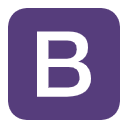如何用photoshop压缩图片大小
使用Photoshop压缩图片大小的方法有多种,以下是其中两种常用的方法:
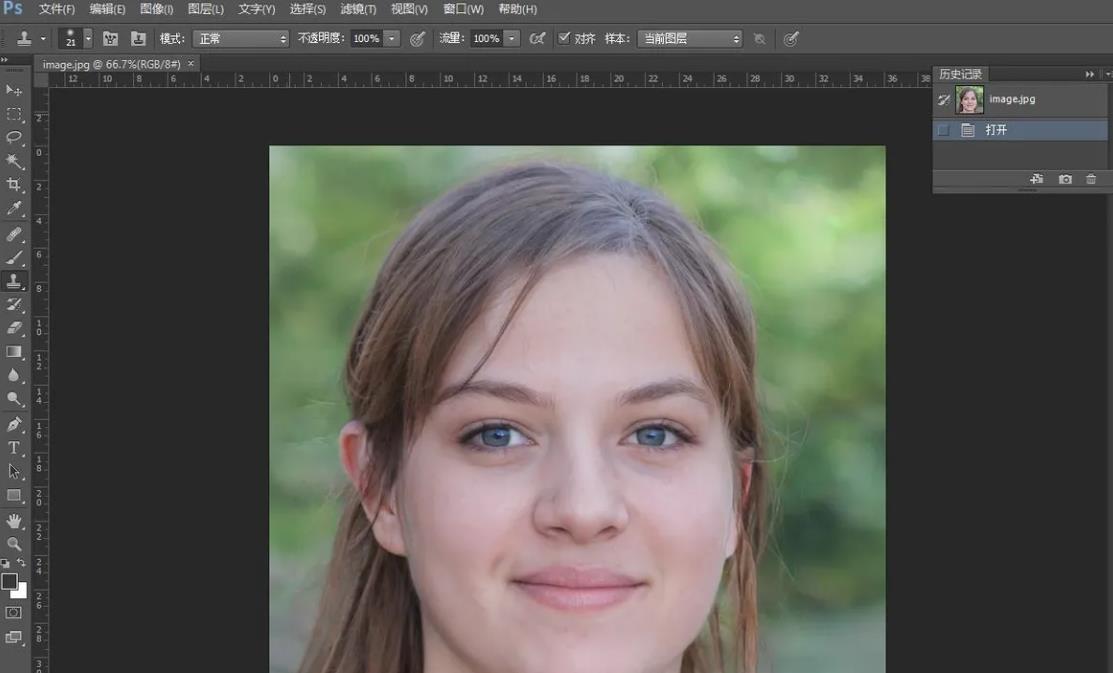
方法一:调整图片分辨率
在Photoshop中打开需要压缩的图片,依次点击菜单中的“图像”-“图像大小”选项。
在打开的窗口中可以看到当前图像大小,通过调整分辨率参数来压缩图片大小。例如,将宽度和高度调整为原来的50%,则图像大小将减小到原来的25%。
调整完毕后点击“确定”按钮保存更改,然后在“文件”选项中点击“存储”将压缩好的图片保存下来。
方法二:降低图片品质
在Photoshop中打开需要压缩的图片,依次点击菜单中的“文件”-“存储为”选项。
在打开的另存为窗口中,选择需要保存的位置和文件名,然后点击“保存”按钮。
在打开的JPEG选项中,通过调整“品质”滑块来降低图片品质,从而减小图片大小。品质数值越低,压缩后的图片大小就越小,但图片质量也会相应降低。建议根据实际情况进行调整。 调整完毕后点击“确定”按钮保存更改,压缩后的图片将被保存到指定位置。
需要注意的是,压缩图片大小可能会导致图片质量下降,因此在进行压缩操作时需要权衡图片大小和质量之间的平衡。另外,不同的压缩方法适用于不同的图片类型和需求,建议根据实际情况选择合适的压缩方法。
热门文章
Copyright © 2019-2023 · Gitapp.cn